mac安装svn的两种方式(使用brew安装svn 和 可视化工具SnailsvnLite)
1.1 安装homebrew
- 安装homebrew不清楚的,可以看下面文章:
mac上安装Homebrew的详细介绍包括解决各种问题以及使用Homebrew安装git,所有过程亲自动手的记录,必须可用.
1.2 安装svn 与使用
1.2.1 安装svn
-
安装
subversion命令,如下brew install subversion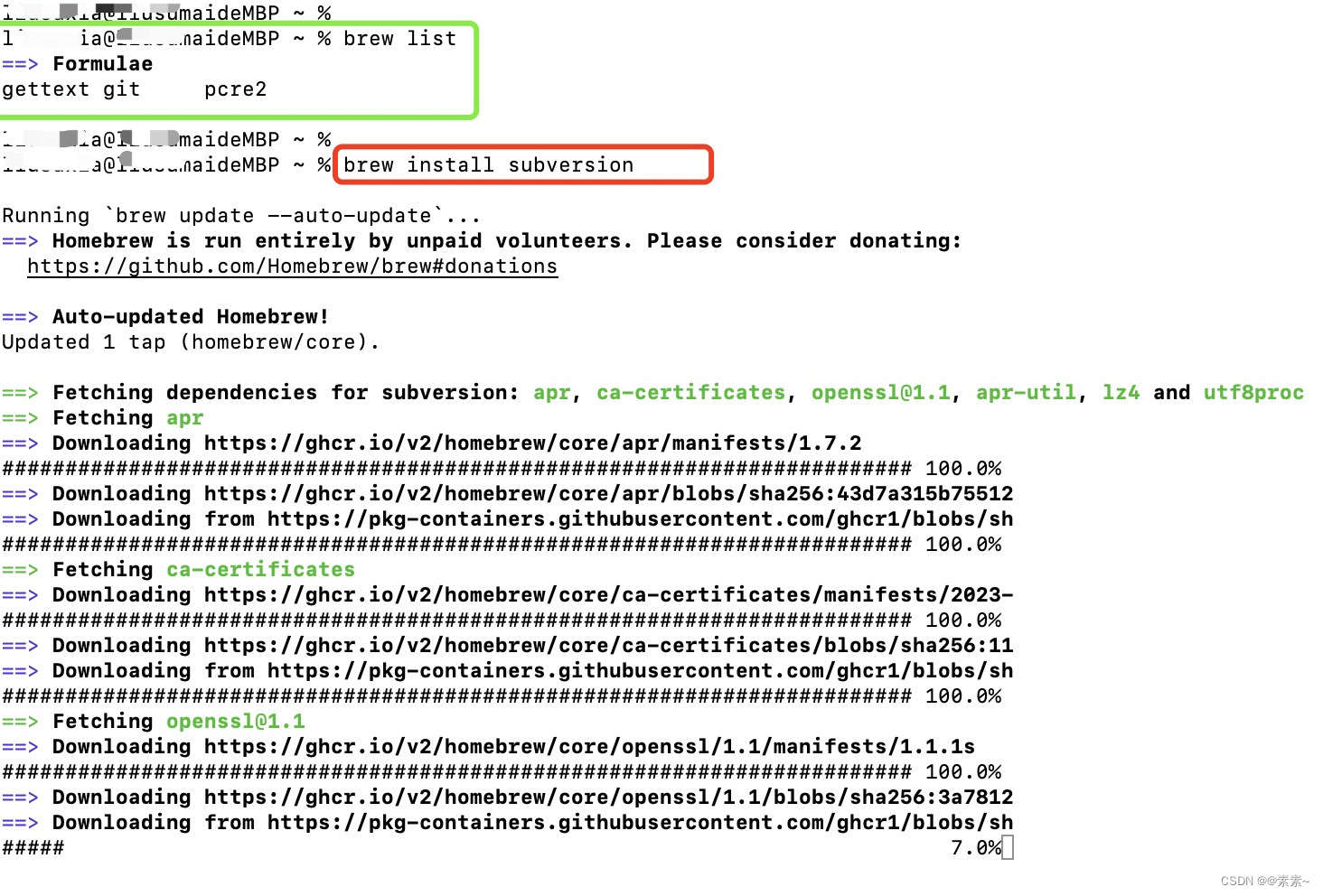
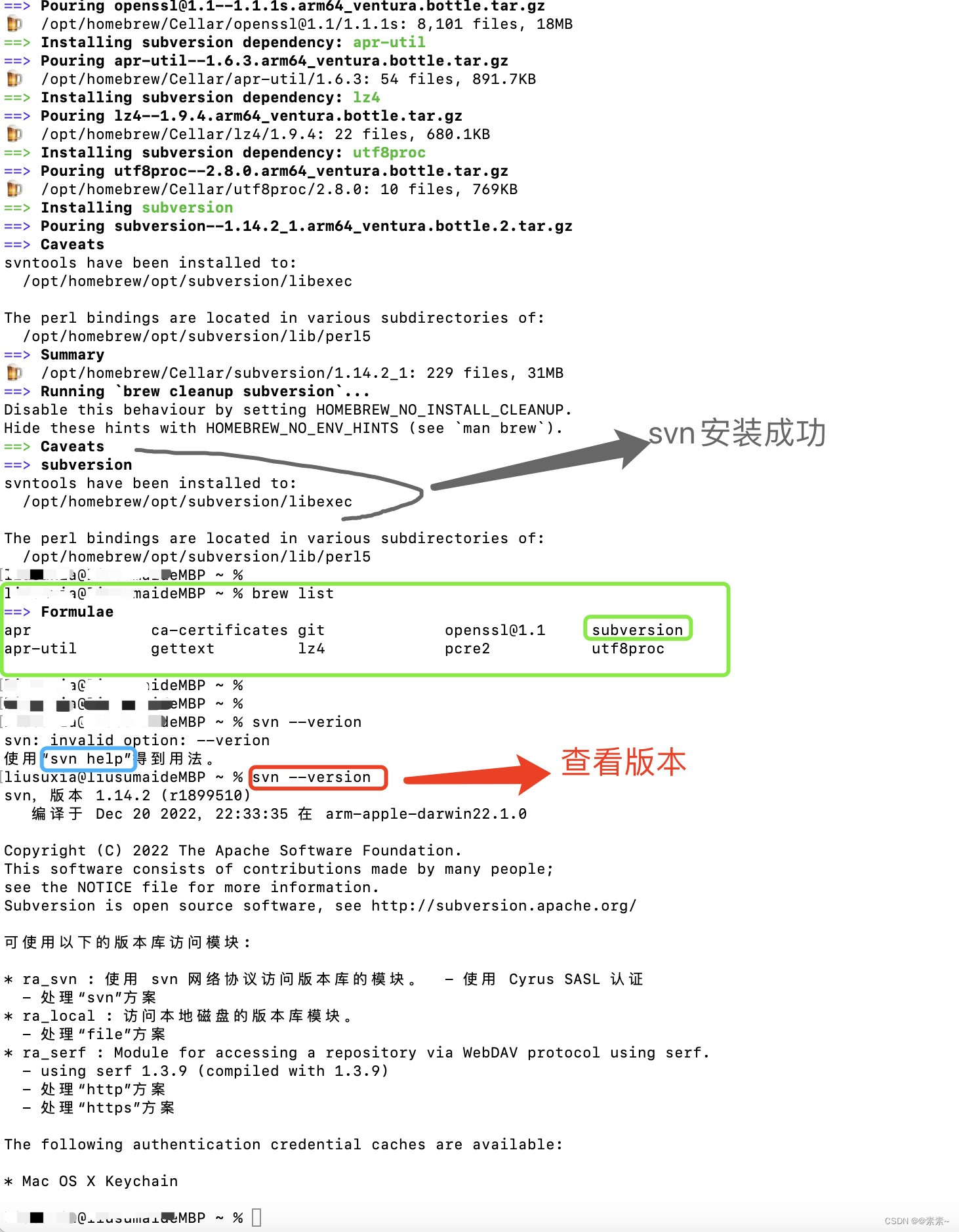
好,到这里就是安装成功了,接下来可以拿来用用
1.2.2 使用svn
- 下面的就简单使用层面演示一下,更多的可以看官网:
https://subversion.apache.org/quick-start.
1.2.2.1 简单的基本操作
- 先 checkout 一下试试:
- 先看看官网的例子:
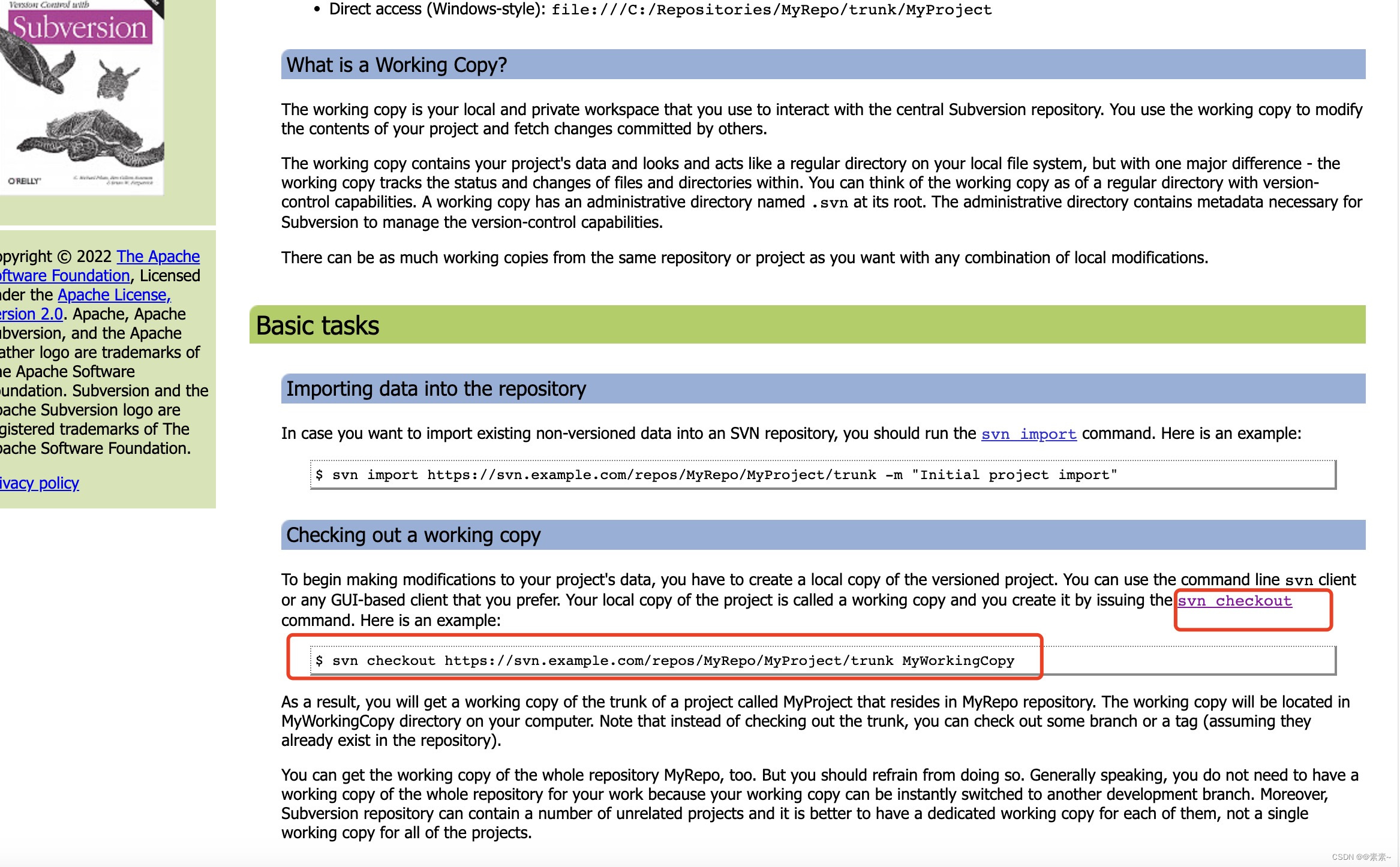
- 检出自己的,如下:
svn checkout svn://ip/XXX/docs mytest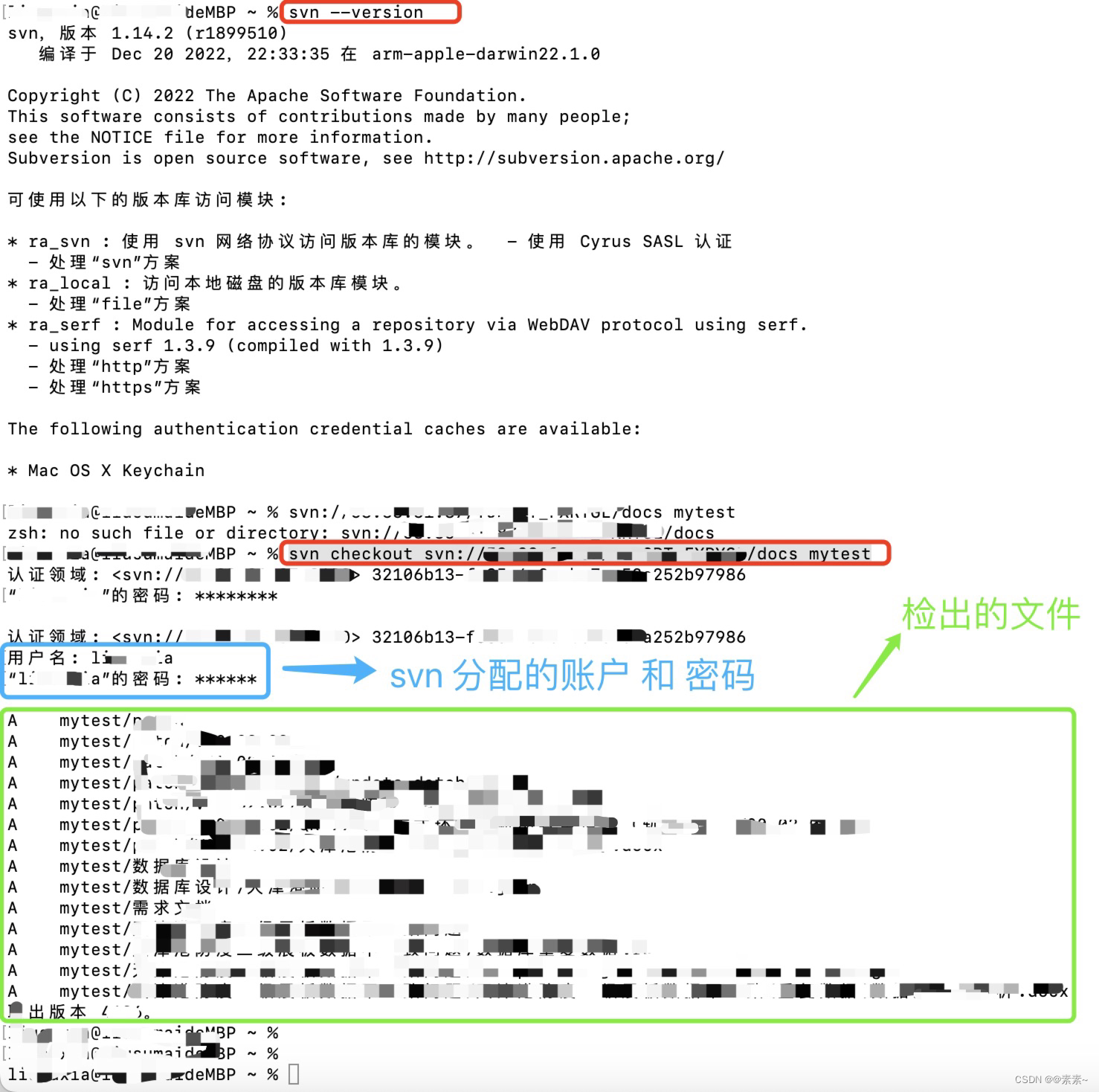
- 检出之后的文件就在自己的用户名文件下,如下:
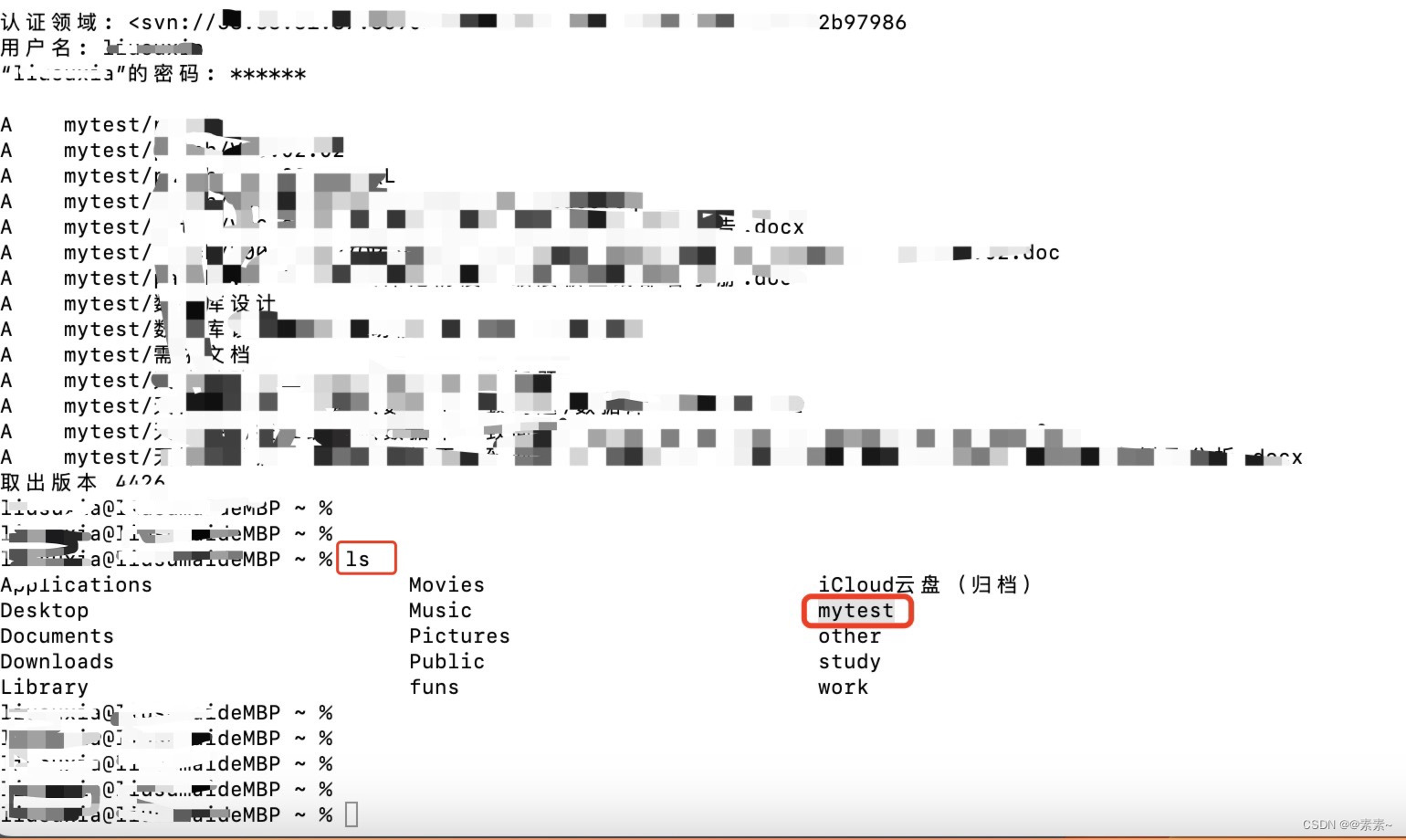
- 先看看官网的例子:
- 更新svn:
语法:svn update [PATH...]svn update mytest
- 新增新文件、提交
- 本地新增的文件夹或文件,提交之前先
add一下:svn add mytest/hi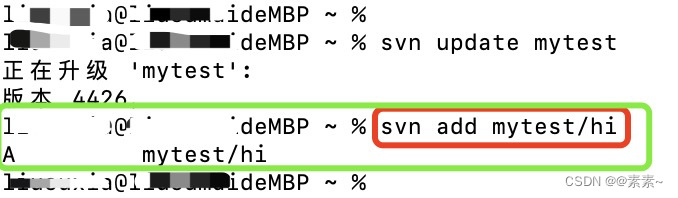
- 然后再提交(
-m "hi",提交备注信息):
语法:svn commit [PATH...]
或者在本目录下提交:svn commitsvn commit mytest/ -m "hi"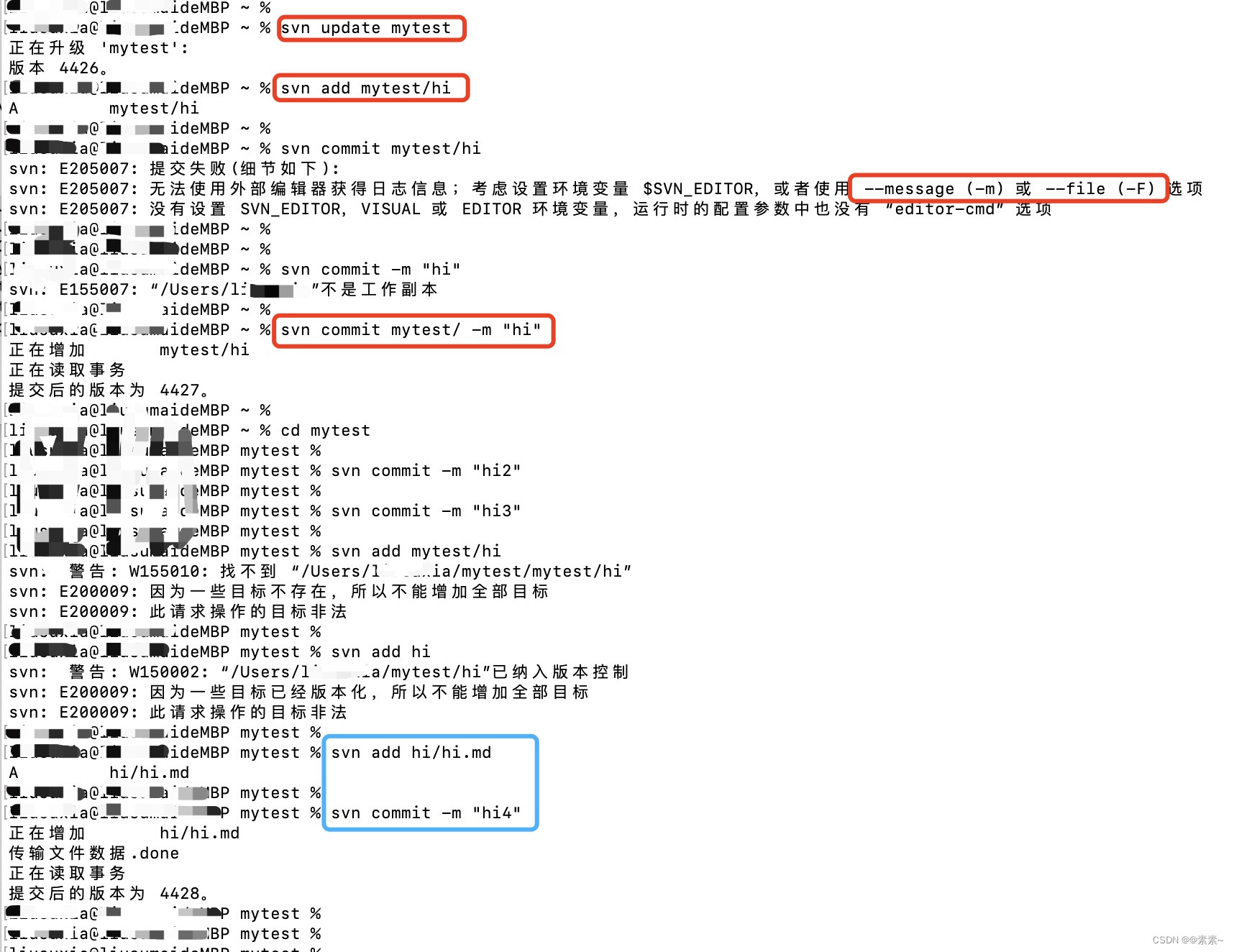
- 本地新增的文件夹或文件,提交之前先
- 删除文件
删除的时候注意,不要先把本地的删除,直接命令删除,然后再自己处理本地的
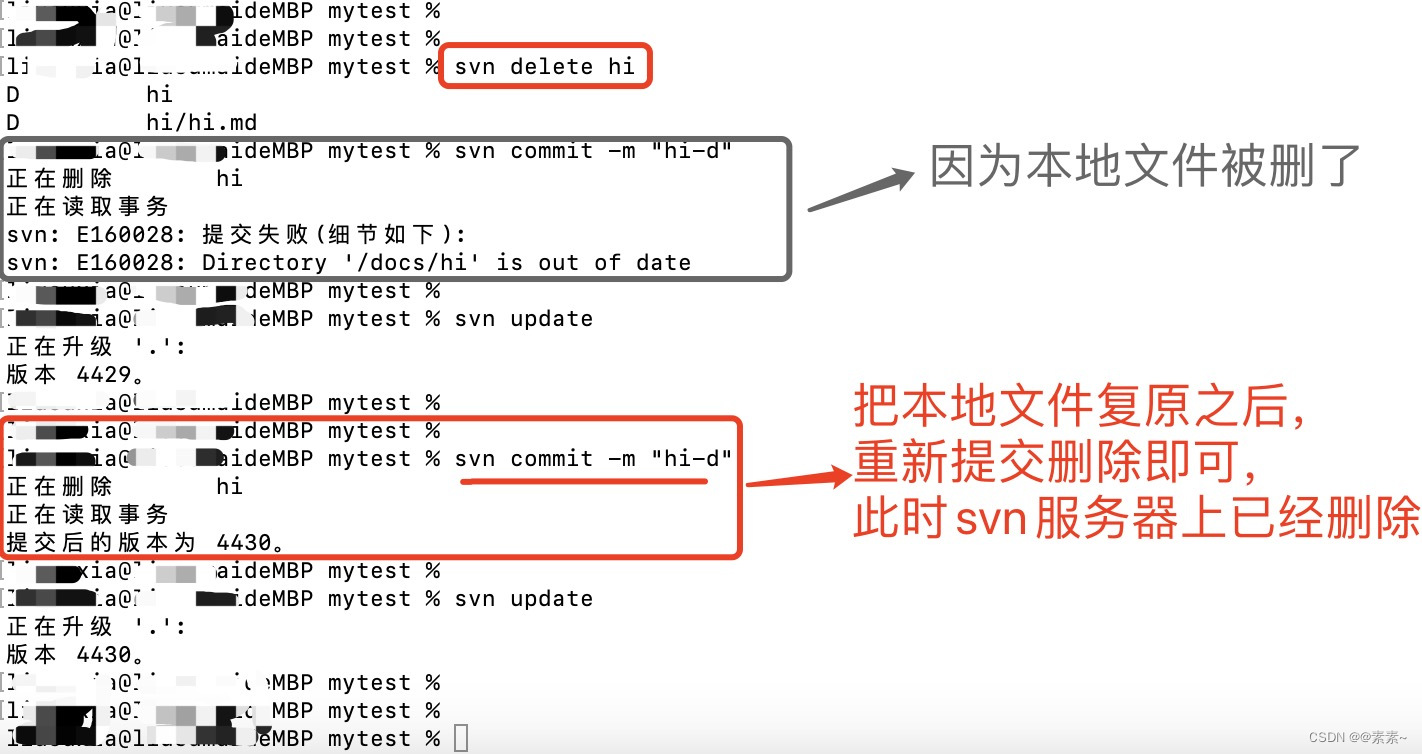
1.2.2.2 更新svn账户信息
- 先聚焦搜索“钥匙串访问”

- 再点进去进行配置,如下:
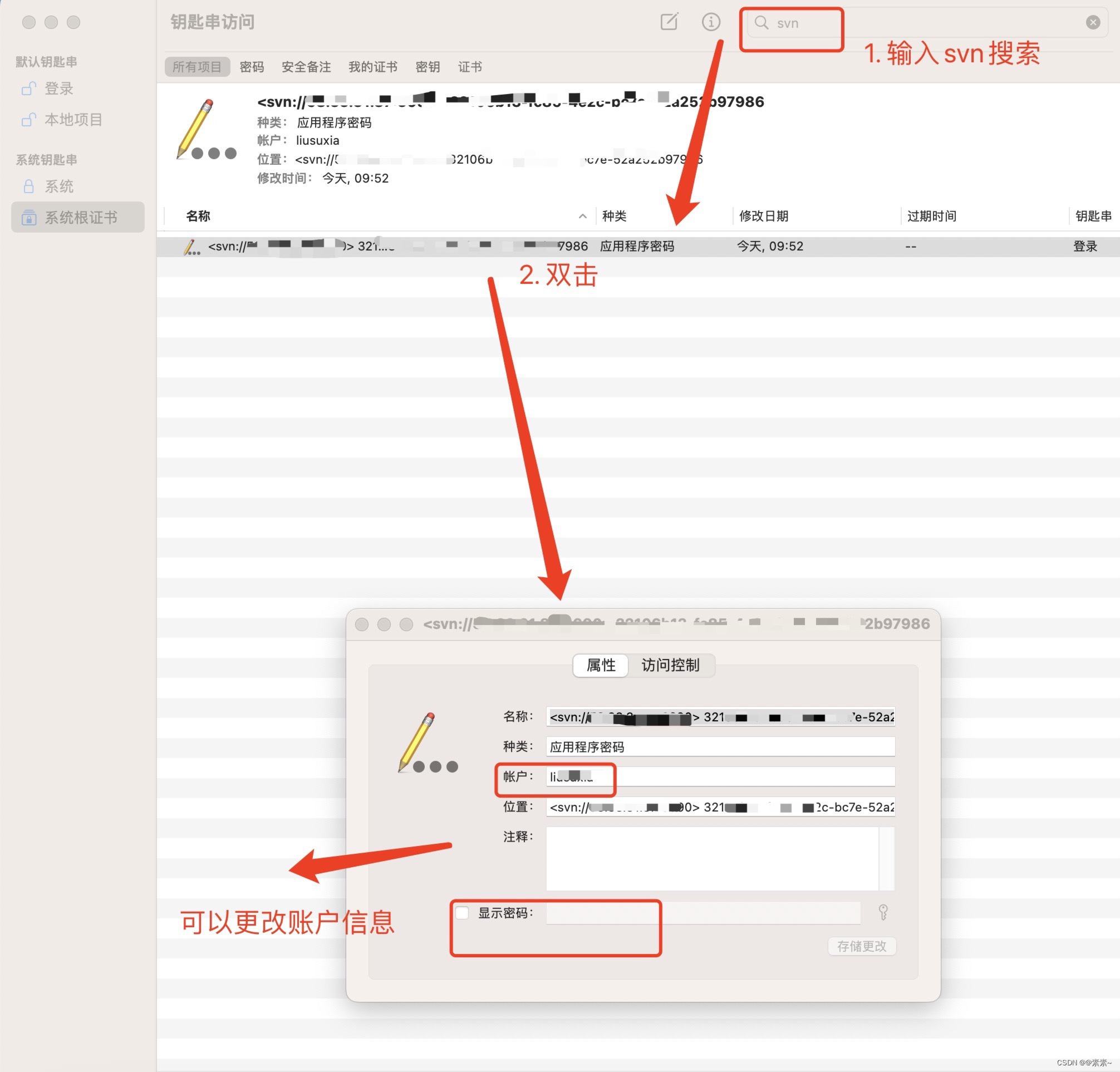
- 如果你想用像 win 上的那种可视化的,类似
tortoiseSvn,那就安装个SnailsvnLite也行
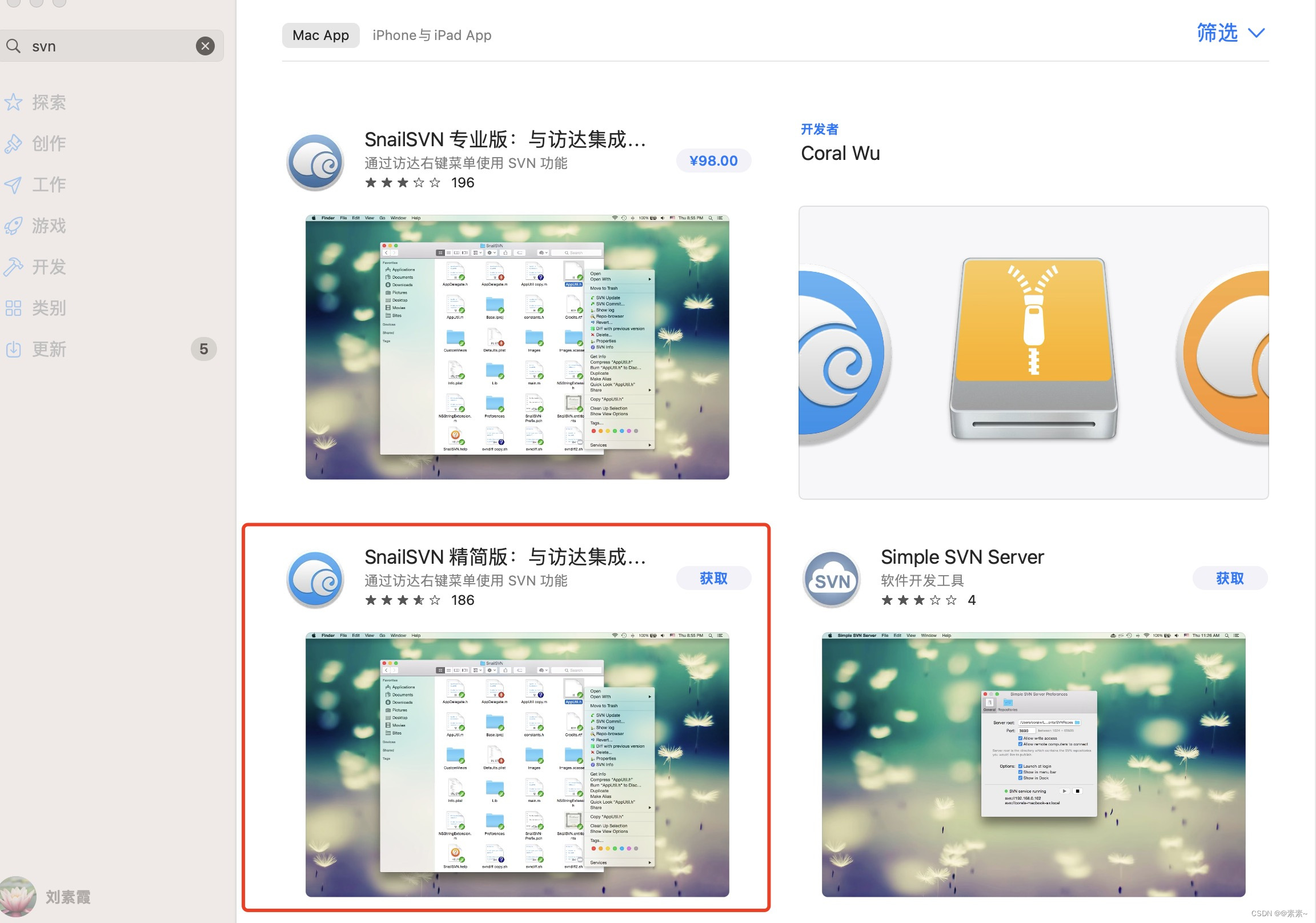
找到直接安装即可。 - 安装之后,打开需要简单的设置:
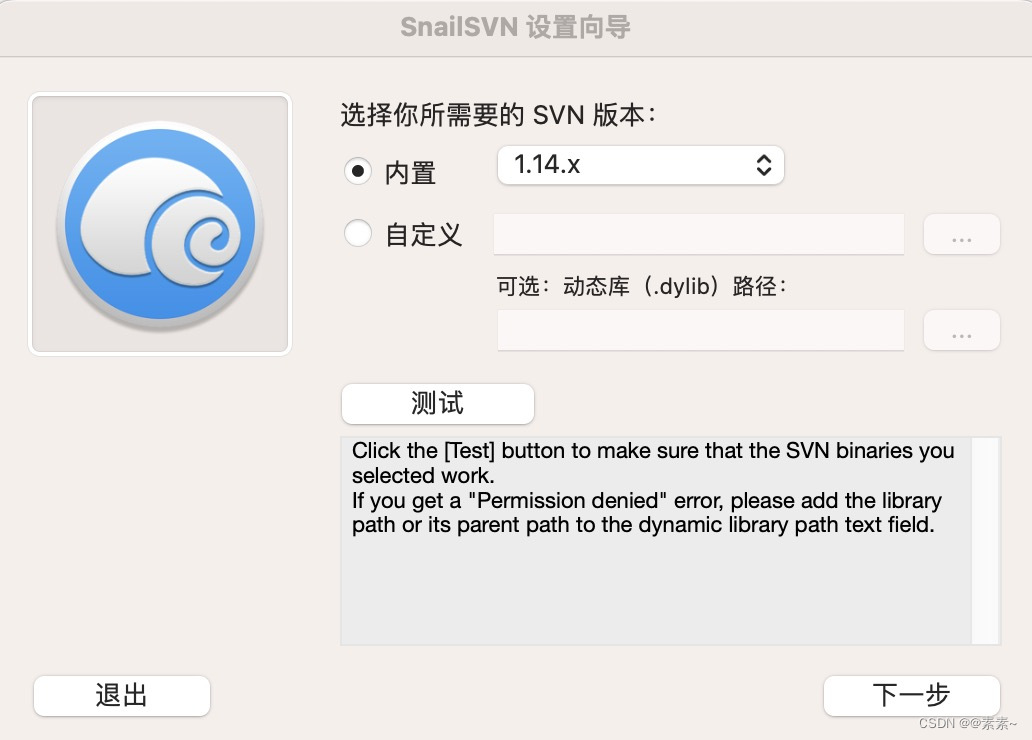
接下来,根据提示选择本地对应上路径即可,这里我本地没有usr/local/bin目录,所以第二个我空了,好像也可以创建:

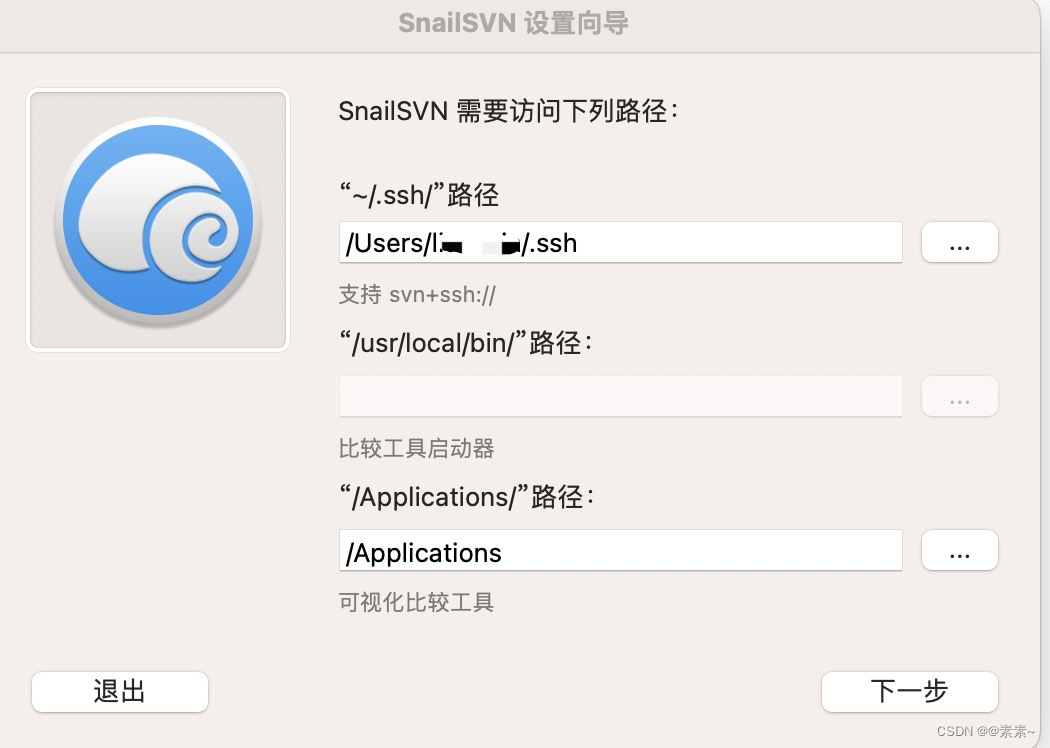
紧接着下一步即可,到看到下面页面就是装好了:
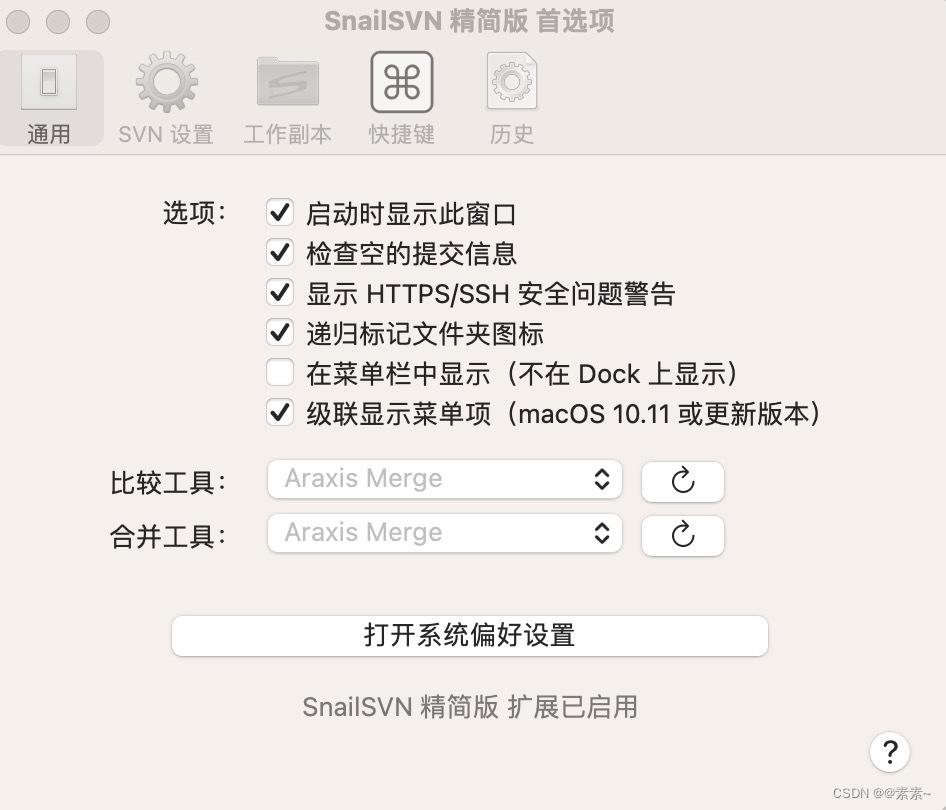
- 开始使用:
- 点击工作博, 然后按下面提示一步一步来即可,如下:
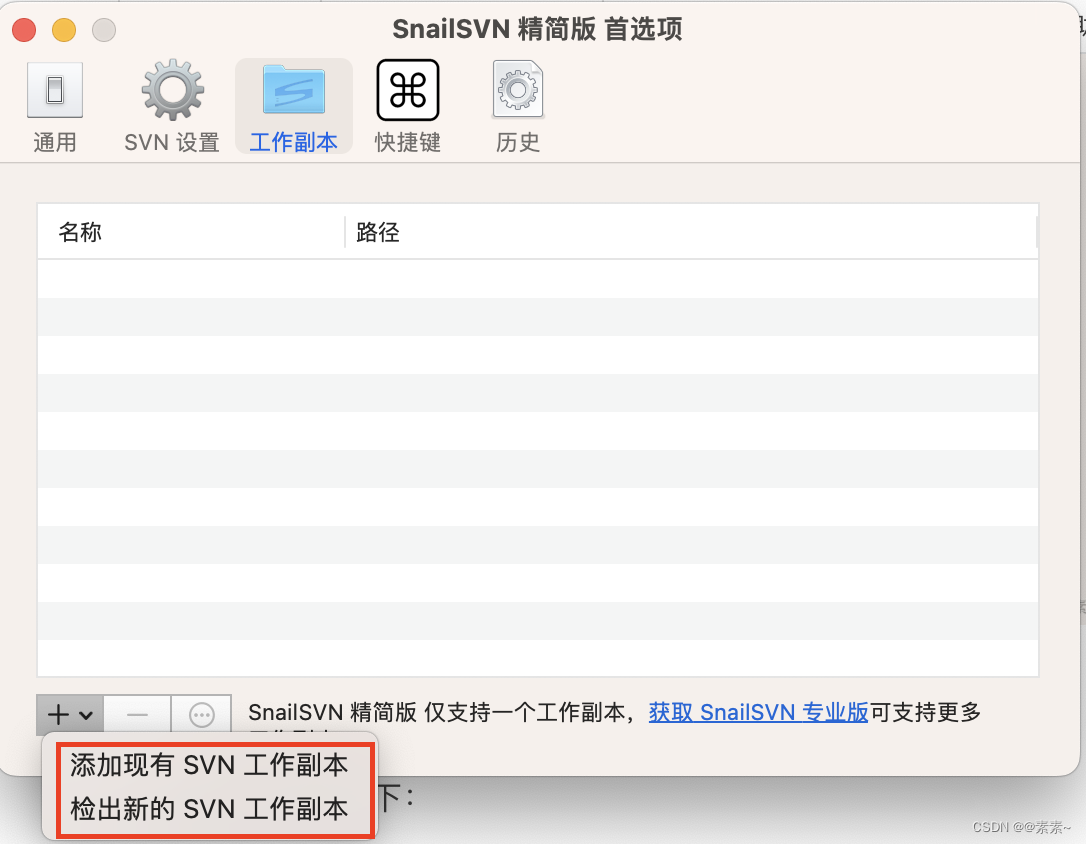
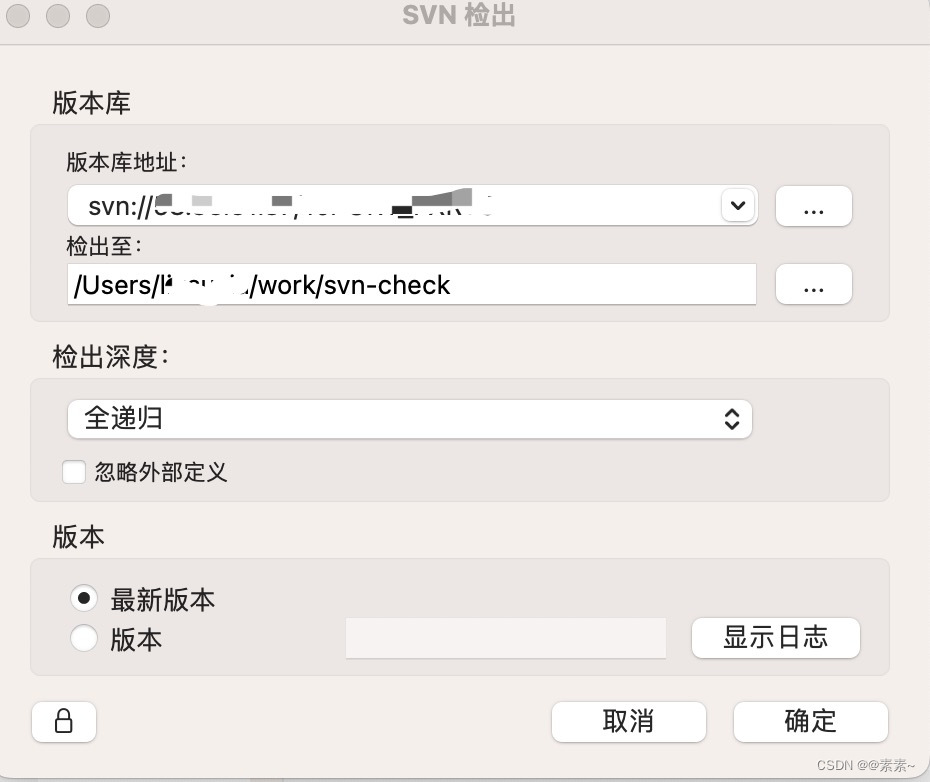

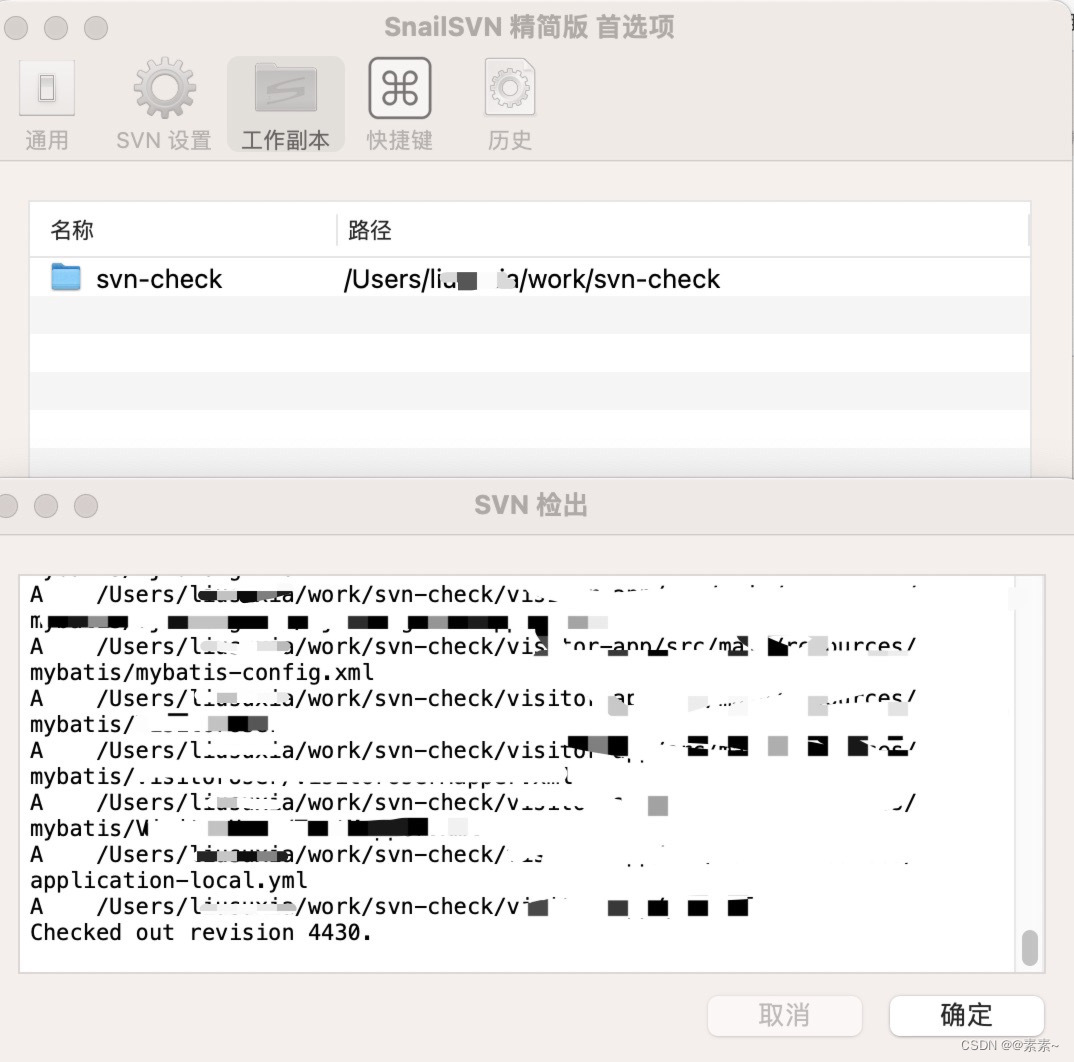
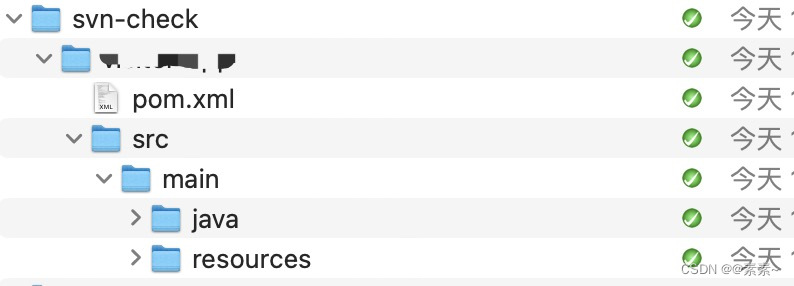
好了,到这里就checkout完成了。 - 平时更新提交等,参考下图
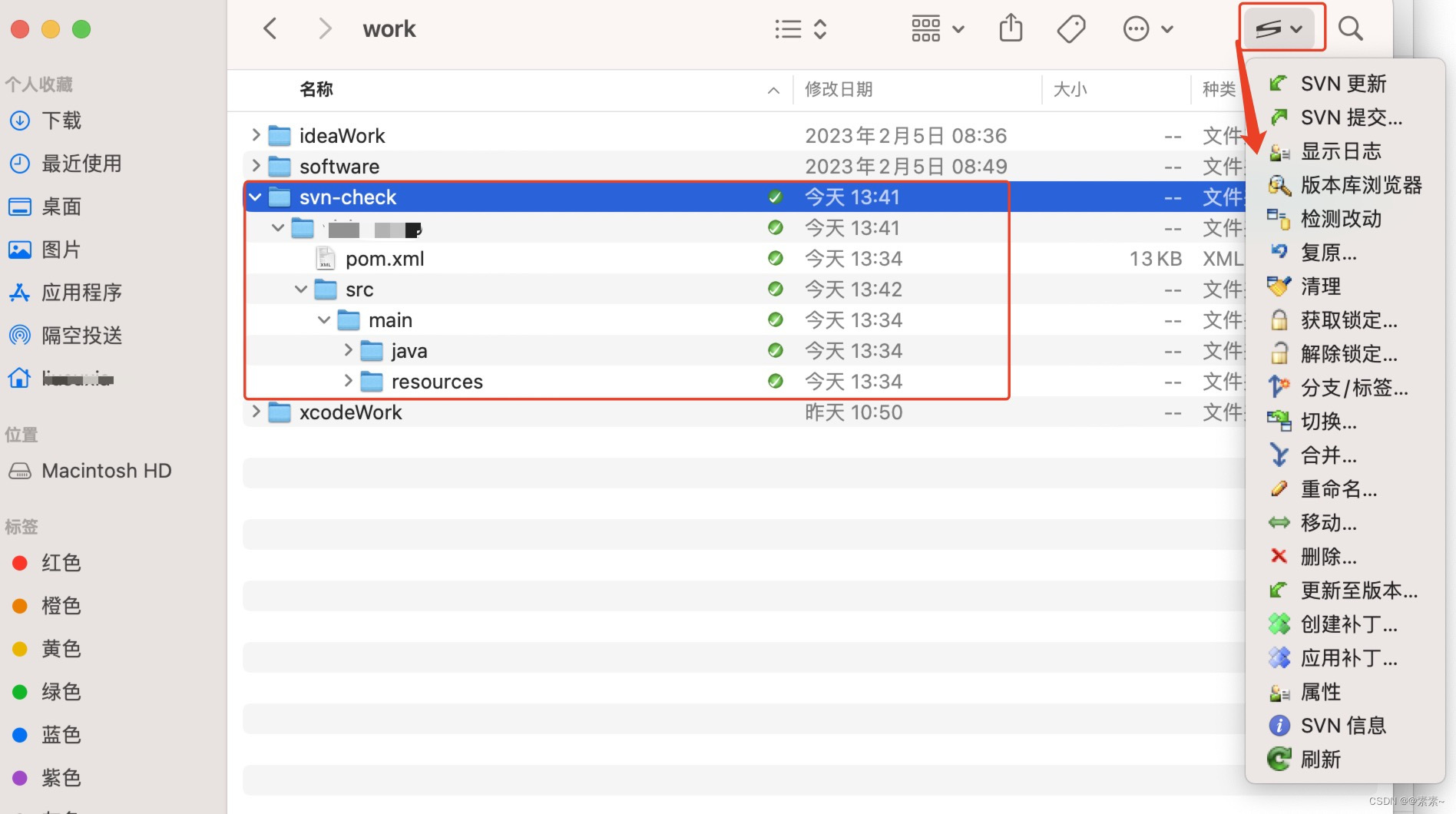
好了,太过于详细了,喜欢哪种方式看你个人喜欢了!
- 点击工作博, 然后按下面提示一步一步来即可,如下:
来源地址:https://blog.csdn.net/suixinfeixiangfei/article/details/128927267




